Windows XP建立PPPOE拨号连接
首先,右键单击网上邻居,选择属性,在左侧上方的网络任务中,点击创建一个新的连接,启动新建连接向导,下一步,选择“连接到internet”,下一步,选择“手动设置我的连接”,下一步,选择中间的“用要求用户名和密码的宽带连接来连接”,下一步,为此连接输入一个名称,可以随意输入,如下图:

下一步,输入运营商提供的用户名和密码,如下图:
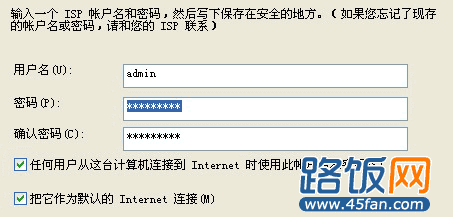
下边有两个选项,第一个选项是说这台主机的任何一个账户都可以使用这个拨号连接来联网,如果不希望别的账户使用,可以去掉这里的勾选,第二个选项就不解释了,下一步,完成,然后会弹出拨号窗口,这时点击“连接”就可以拨号联网了,不过你会发现开机的时候,还是需要手动点击拨号连接程序来连接互联网,真是美中不足啊,别着急,接下来我们就来说说如何实现PPPOE的自动拨号。
设置自动拨号
进入网络连接,右键单击PPPOE拨号程序,点击属性,切换到选项,在拨号选项中找到“提示用户名、密码和证书等”,去掉前边的勾选,确定,如下图所示:

然后拖动拨号连接图标放置到“开始-所有程序-启动”中,或者拖动到“C:\Documents and Settings\Administrator\「开始」菜单\程序\启动”文件夹中,这样下次开机的时候拨号程序就会自己蹦出来完成拨号联网的过程,虽然只是少点了几下鼠标,但是这种为偷懒而想方设法,不达目的誓不罢休的精神绝对是值得提倡的(*^◎^*),顺便说一下,如果有路由器存在的话,就不用这么大费周章了,SOHO路由器一般自带拨号程序,一般情况下默认的连接模式就是持续连接。
WINDOWS 7建立PPPOE拨号连接
同样是右键单击桌面上的“网络”,点击属性,在网络和共享中心里,点击“设置新的网络连接”,如下图所示:
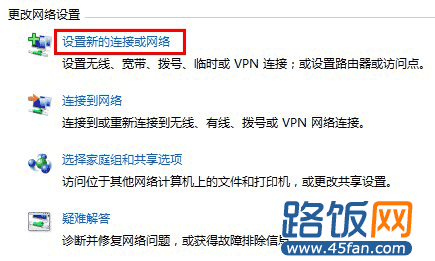
选择连接到Internet,下一步,点击“宽带(PPPOE)(R)”,输入运营商提供的用户名和密码,勾选下方的“记住此密码”,然后点击连接就可以拨入互联网了。Win7设置自动拨号的步骤和XP下差不了许多,通过点击“网络和共享中心”左上方的“更改适配器设置”来找到拨号客户端,选择属性,切换到选项,去掉 “提示用户名、密码和证书等”前边的对勾。然后将此客户端拖动到“开始-所有程序-开始”中,或者“C:\Users\Administrator\AppData\Roaming\Microsoft\Windows\Start Menu\Programs\Startup”文件夹中就可以了。
需要说明一下的是:这里所说的情况都是使用系统默认管理员用户(administrator)登陆系统,如果使用其他的用户账户登陆系统,需要将拨号客户端拖动到对应账户的文件夹下。
本文地址:http://www.45fan.com/a/question/2099.html
